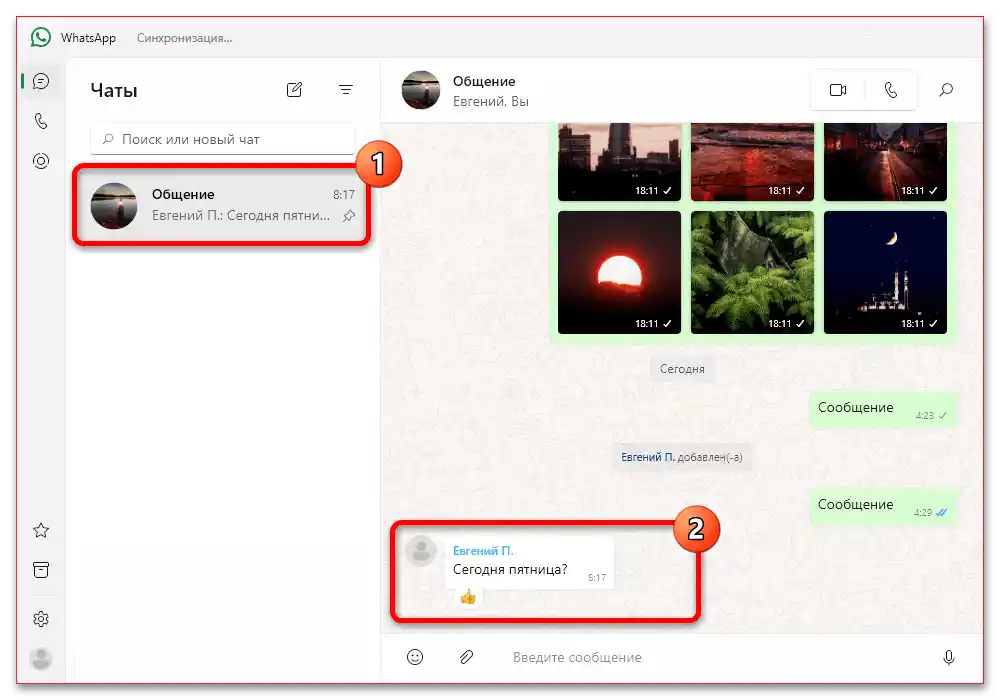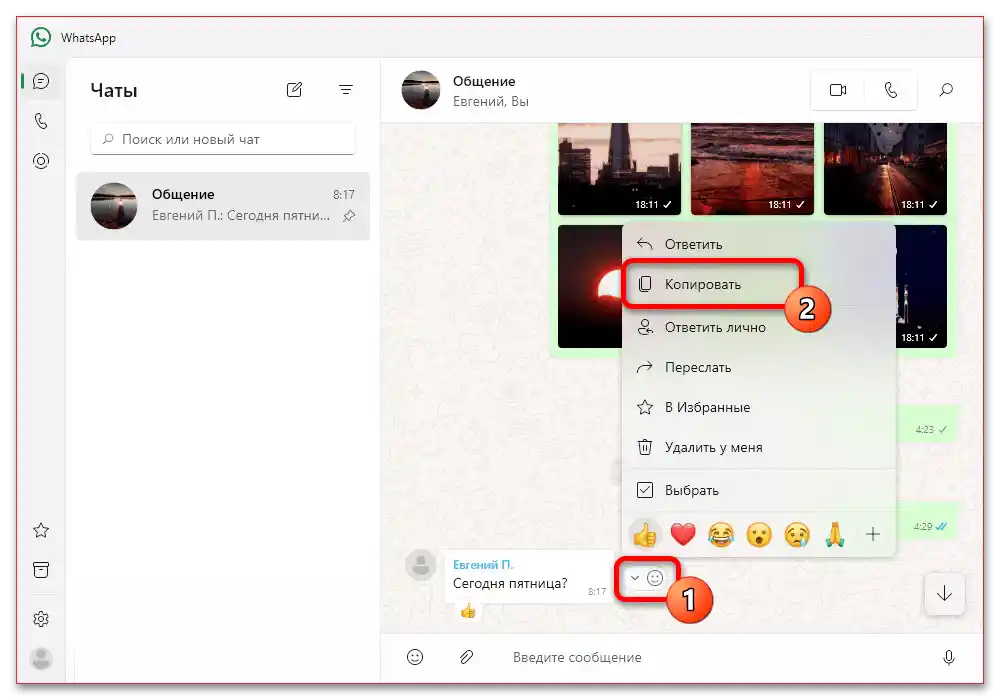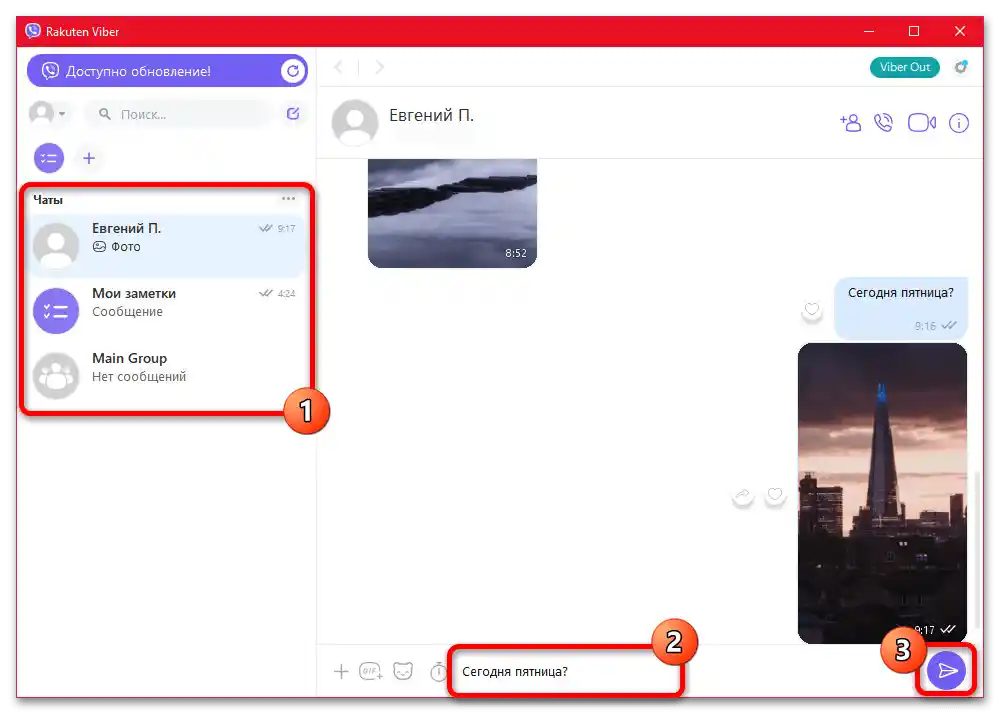Vsebina:
Način 1: Pošiljanje med aplikacijami
Najenostavnejši način prenosa posameznih sporočil iz WhatsApp-a v Viber je uporaba sistemske funkcije "Deli". Na žalost je to možnost mogoče v celoti izkoristiti le na napravah iOS, medtem ko je aplikacija za Android in Windows omejena na prenos grafičnih datotek in samostojni prenos besedilnih zapisov.
Preberite tudi: Načini posredovanja sporočil v Viber
Android
- Najprej se prepričajte, da imate na svoji napravi nameščene najnovejše različice Viber in WhatsApp za Android, ki jih lahko vedno prenesete s uradnih strani v Google Play Trgovini. Ko se spopadete s tem korakom, odprite WhatsApp, izberite želeni klepet na ustrezni označeni zavihku in poiščite prej poslan medijski datoteko v priponkah ali zgodovini pogovorov.
- Ko se dotaknete določenega slike in se znajdete v načinu ogledovanja, na zgornji vrstici pritisnite gumb menija in v pojavnem oknu izberite možnost "Deli". Upoštevajte, da v drugih primerih ta možnost ni na voljo, medtem ko je ikona s puščico, ki kaže desno, namenjena posredovanju znotraj aplikacije.
- Počakajte, da se prikaže pojavna okna "Deli s pomočjo", izberite Viber kot mesto za prenos zapisa, navedite določen pogovor iz skupnega seznama na strani "Deli s:" in potrdite prenos. Na končnem koraku bo prav tako predlagano, da izvedete spremembe, kot da bi bila slika prvotno izbrana iz galerije naprave v okviru novega sporočila.
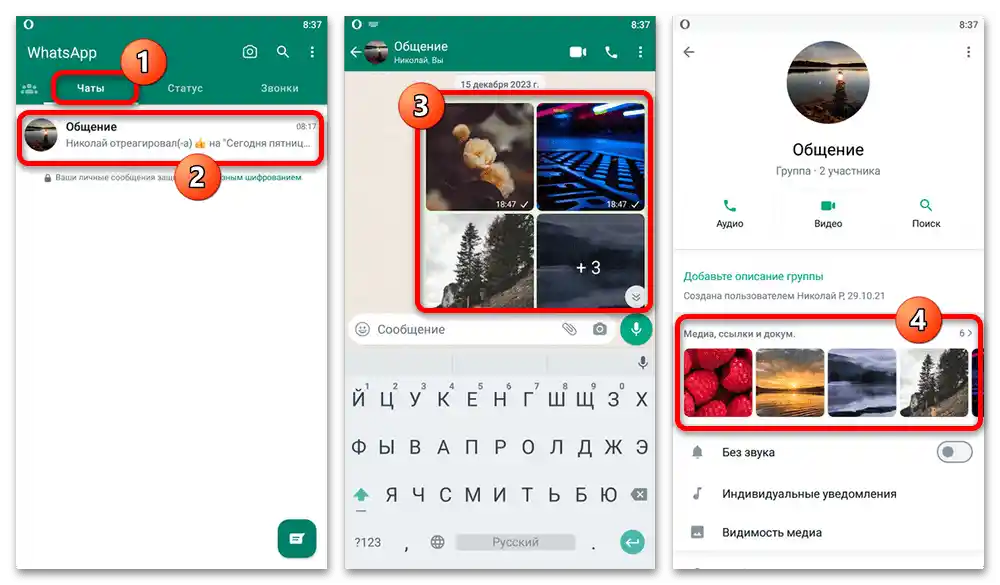
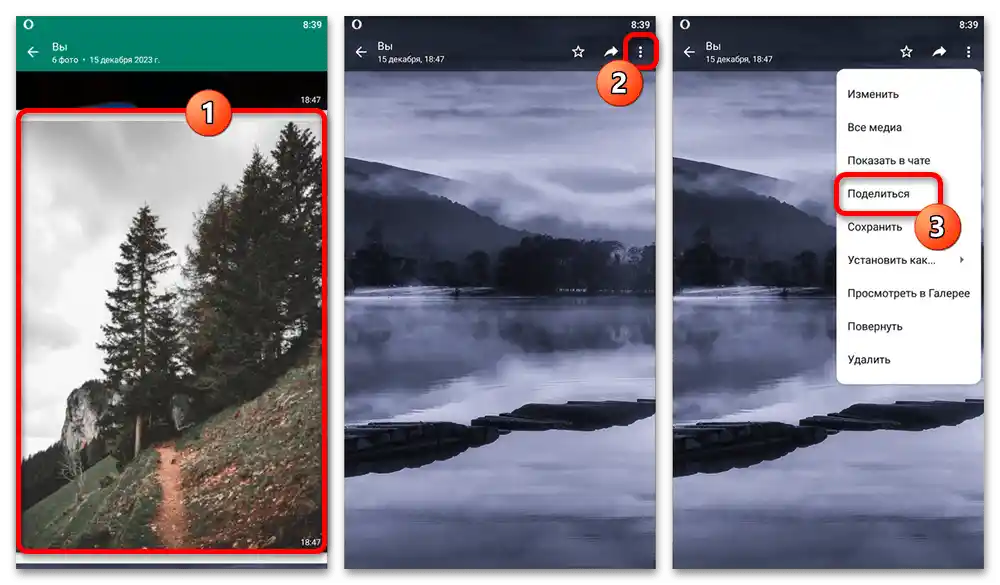
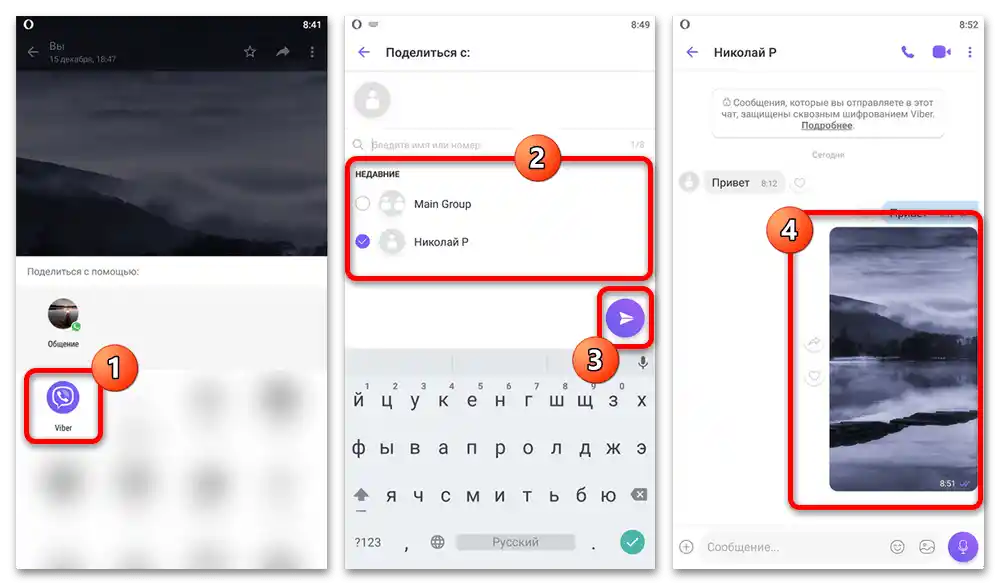
Če med pošiljanjem naletite na težave, je priporočljivo, da znova zaženete vsako od aplikacij in poskusite znova.V skrajnem primeru bo morda potrebna ponovna namestitev Viberja, še posebej, če stranka ni prikazana na skupnem seznamu razpoložljivih sporočil.
iOS
- Tako kot na Androidu, obvezno posodobite Viber in WhatsApp za iOS, da se izognete morebitnim težavam pri pošiljanju. Po tem odprite izvorno aplikacijo, pojdite na zavihek "Klepeti" na dnu, izberite želeno sporočilo, ne glede na avtorja, s dolgotrajnim pritiskom in uporabite možnost "Preposlati".
- Poleg preproste možnosti izbire besedilnih zapisov lahko vnaprej označite več sporočil, vključno s objavami z priponkami, bodisi fotografijami bodisi videi. Same medijske datoteke, kot lahko uganite, lahko pošljete po izbiri v načinu celozaslonskega pregleda, kot je prikazano v našem primeru.
- Nazadnje, da izvedete zastavljeno nalogo, na spodnji plošči pritisnite gumb s puščico, ki kaže navzgor. Tukaj bo dovolj, da pomaknete seznam aplikacij v drugem vrstnem redu in izberete "Viber" ali uporabite zgoraj navedeno neposredno povezavo na določeno pogovor, če ste jo že prej poslali.
- Če iz kakršnega koli razloga navedena aplikacija ni na seznamu, na koncu poiščite in tapnite gumb "Še". V okviru tega okna iz "Predlogov" izberite "Viber", prav tako pa lahko po potrebi prisilno dodate ikono na hitri dostop s pomočjo povezave "Uredi" v zgornjem desnem kotu zaslona.
- Kot zadnji korak na strani "Preposlati preko Viberja" navedite prejemnika iz vašega seznama stikov, vključno s skupnostmi in skupinami, in tapnite povezavo "Končano". Če sporočilo vsebuje grafične datoteke, bo predlagano, da izvedete spremembe s pomočjo vgrajenega urejevalnika in priložite dodatno besedilno opombo.
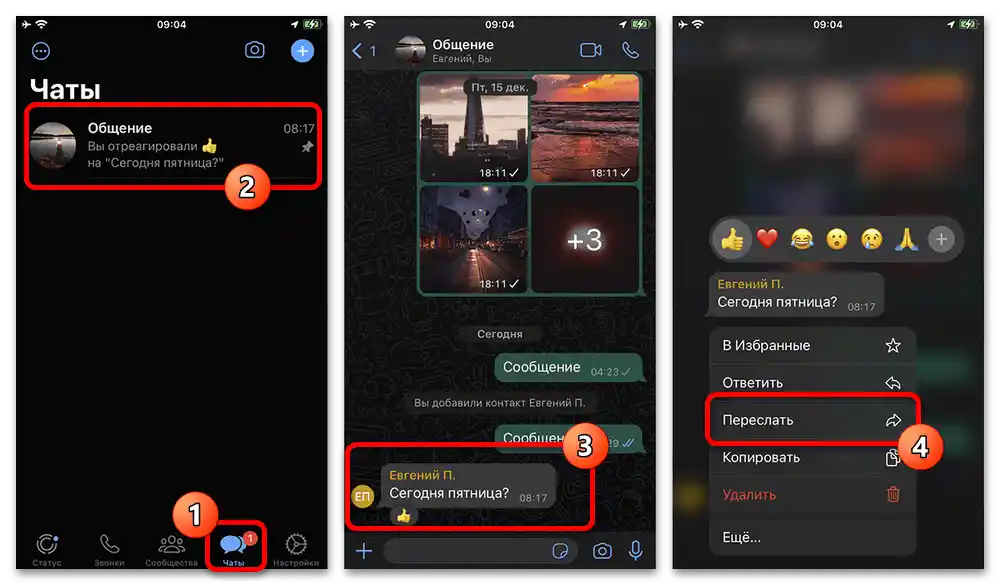
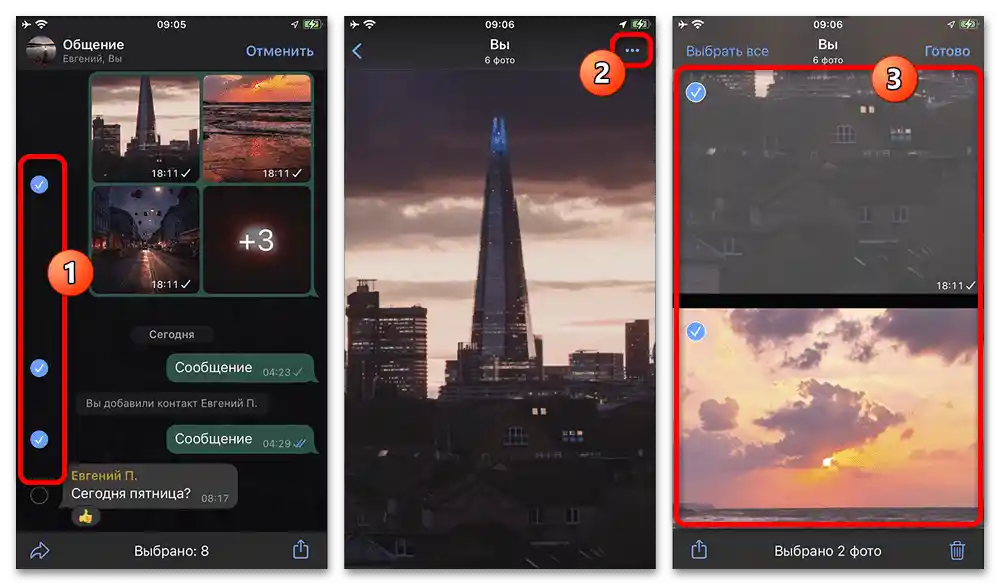
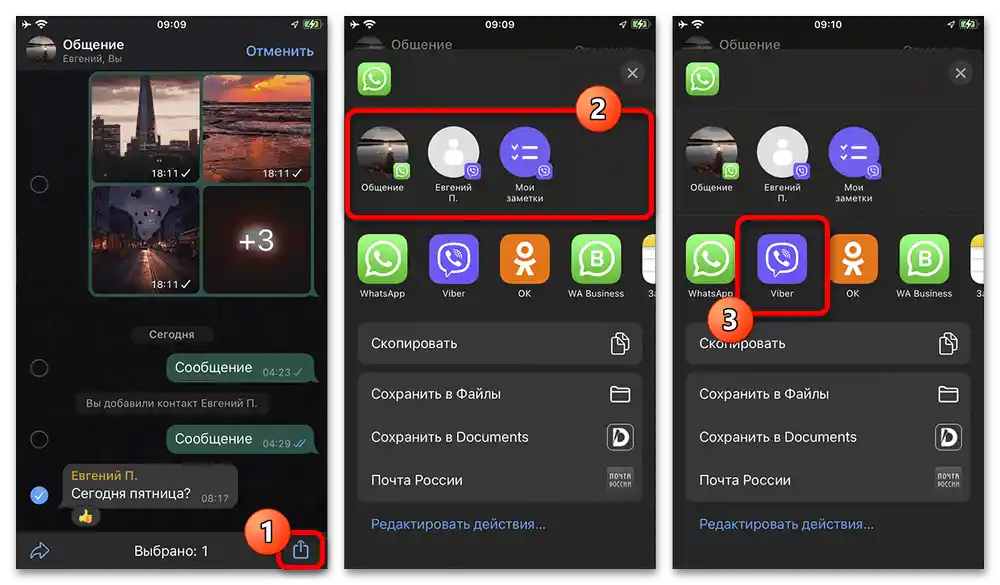
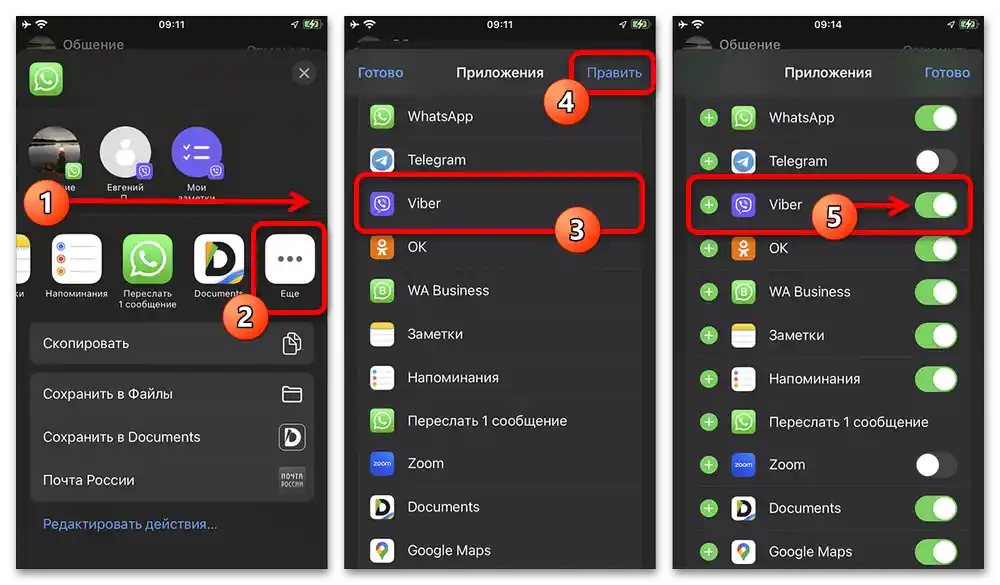
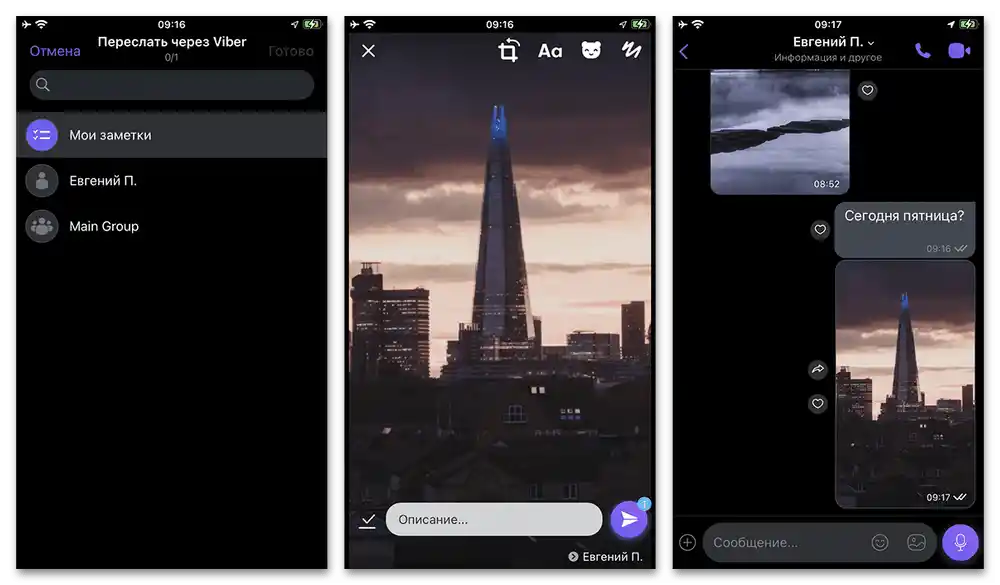
Na splošno, razen prikaza Viberja v meniju "Deli", o čemer je bilo že omenjeno, lahko težave v procesu nastanejo zaradi omejitev dostopa za eno od aplikacij.Da bi se temu izognili, obvezno omogočite dostop do mediateke pametnega telefona v sistemskih nastavitvah obeh sporočilnikov, česar ne bomo podrobno obravnavali.
Način 2: Kopiranje in ponovna pošiljka
Še en način pošiljanja sporočila v Viber, ki je bilo prej objavljeno v WhatsApp, je preprosto kopiranje izvirnega besedila in nato ustvarjanje nove objave s pomočjo standardnega polja. Ta vrsta rešitve je enako dostopna v vseh različicah, vendar bo bolj aktualna v Windows in Android, saj za te operacijske sisteme trenutno ne obstaja nobena alternativna metoda.
- Kot primer se bomo omejili na namizne aplikacije Viber in WhatsApp, saj so zahtevani postopki identični na kateri koli platformi. Najprej iz skupnega seznama "Čatov" izberite želeno pogovor in poiščite sporočilo, ki ga je treba poslati z drugimi sredstvi.
- Razvijte meni s pomočjo puščice, ki kaže navzdol, ali dolgotrajnega pritiska na sporočilo in v pojavnem oknu izberite "Kopirati". Na žalost je mogoče hkrati pridobiti podatke le iz enega sporočila.
Datotek na ta način ni mogoče kopirati — te je mogoče le shraniti v pomnilnik pametnega telefona in jih nato sami poslati v Viber.
Preberite tudi:
Kako v WhatsApp shraniti fotografijo / video / glasbo (glejte razdelke Android ali Windows)
Kako v Viber pošiljati fotografijo / video / glasbo (glejte razdelke Android ali Windows) - Ko končate s kopiranjem, odprite aplikacijo Viber in prilepite prej pridobljeno besedilo na kakršen koli primeren način v polje za novo sporočilo v okviru določenega pogovora. Če so bili podatki preneseni z napakami, na primer zaradi uporabe posebnih znakov, lahko vsebino ročno uredite. Kakorkoli že, po tem preprosto uporabite gumb "Pošlji".